Utforska Alternativ till Windows 10 Startmeny
Den nya Startmenyn i Windows 10 markerar en betydande utveckling jämfört med tidigare versioner, särskilt med tanke på integrationen med Cortana. Den utmärker sig genom sin eleganta design, omfattande anpassningsmöjligheter och dynamiska live-paneler som visar information direkt från dina applikationer.
Trots dess många fördelar, har jag personligen inte blivit förtjust i Windows 10:s Startmeny. Dess utseende kändes överväldigande. Jag försökte först att ta bort live-panelerna helt, men det visade sig vara en dålig idé, då jag ändå behövde dem för att snabbt komma åt viktiga program. Lyckligtvis upptäckte jag alternativa lösningar från tredje part som tillåter mig att skräddarsy Startmenyn efter mina egna preferenser.
Om du tillhör den skara som föredrar det sofistikerade och stilrena utseendet från Windows 7-eran, så finns det utmärkta alternativ för dig. Nedan följer en genomgång av några av de bästa alternativen till Windows 10:s Startmeny. Dessa verktyg ger dig möjligheten att helt förändra designen på Startmenyn och introducera funktioner du kanske inte ens visste att du behövde.
Denna applikation är tillgänglig kostnadsfritt, men IObit marknadsför sina andra produkter under installationen och i den initiala användningen av den nya Startmenyn. Det finns en premiumversion med automatiska uppdateringar, men den är inte obligatorisk. Start Menu 8 erbjuder två olika stilar på startmenyn: en som påminner om Windows 7 och en mer platt variant som liknar Windows 8.
Den inkluderar ett flertal integrerade startmenyknappar av hög kvalitet. Precis som andra liknande applikationer är Startmenyn fullständigt anpassningsbar, vilket gör det möjligt att lägga till eller ta bort objekt, samt justera ikonstorlekar efter behov.
Open Shell (Tidigare Classic Shell)
Classic Shell har länge varit ett populärt alternativ till den vanliga Startmenyn i Windows. Utvecklaren av Classic Shell var tvungen att lämna projektet och gjorde den därför tillgänglig som öppen källkod. Open Shell är i grunden samma applikation som Classic Shell, men den uppdateras regelbundet av entusiastiska utvecklare för att säkerställa kompatibilitet med Windows 10. Syftet med Open Shell är att ersätta Windows 10:s Startmeny med en liknande den i Windows 7, som dessutom kan anpassas med olika teman.
Vid första uppstarten av applikationen får du välja en grundläggande stil för Startmenyn (enkel eller dubbelkolumn) och därefter ett passande tema (prova gärna ”Metallic”). Det här räcker för att få en ny, enkel och praktisk Startmeny. Men det finns betydligt fler anpassningsmöjligheter om du vill.
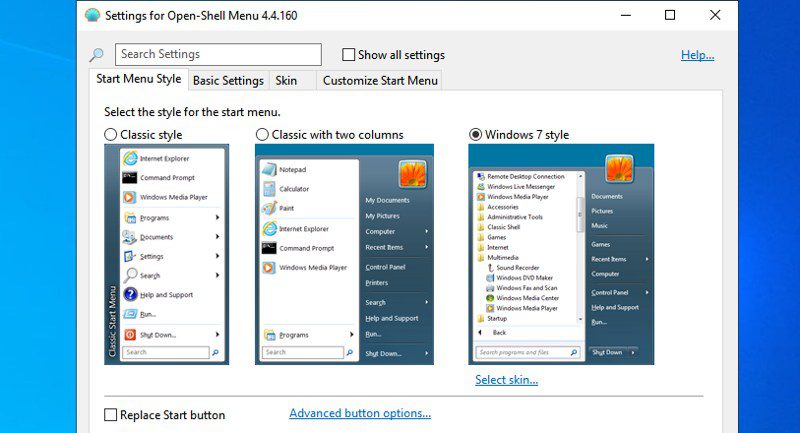
Genom flikarna ”Basic Settings” och ”Customize Start Menu” kan du konfigurera vilka knappar som ska synas i Startmenyn, samt vilken meny som ska öppnas när du högerklickar på Startmenyn eller trycker på Windows-tangenten. Du kan även anpassa Startmenyknappen med en egen bild och justera dess storlek.
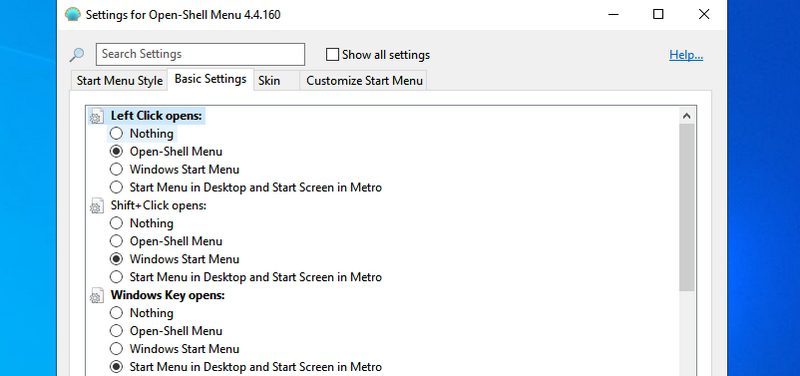
För att få fullständig kontroll över Startmenyn, aktivera ”Visa alla inställningar” längst upp. Det öppnar upp ett flertal ytterligare inställningsflikar för detaljerad anpassning. Här kan du justera Startmenyknappen, huvudmenyalternativ, högerklicksmenyns beteende, menydesign och animationer, språk, sökrutans funktion och mycket mer.
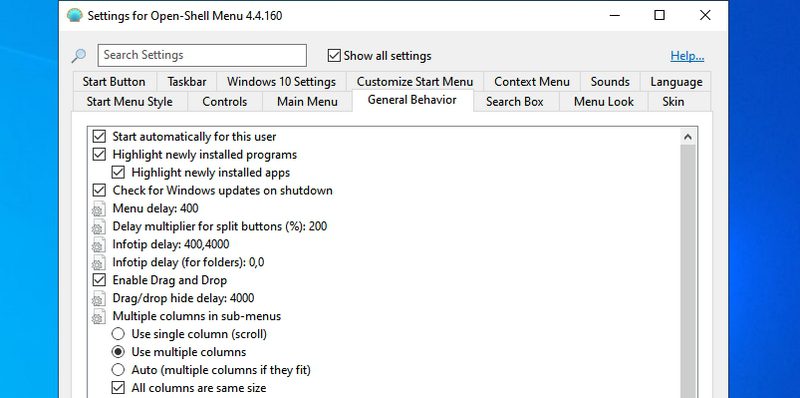
Jag kan vara partisk eftersom jag har använt Classic Shell i över fem år, men jag anser att det är den mest anpassningsbara startmenyalternativet som också är helt gratis.
StartIsBack
StartIsBack erbjuder ett mer användarvänligt gränssnitt än Open Shell, men är aningen mindre flexibelt när det kommer till anpassning. Detta alternativ påverkar både Startmenyn och Aktivitetsfältet i Windows. Alla justeringar som görs kommer att synas på båda dessa platser.
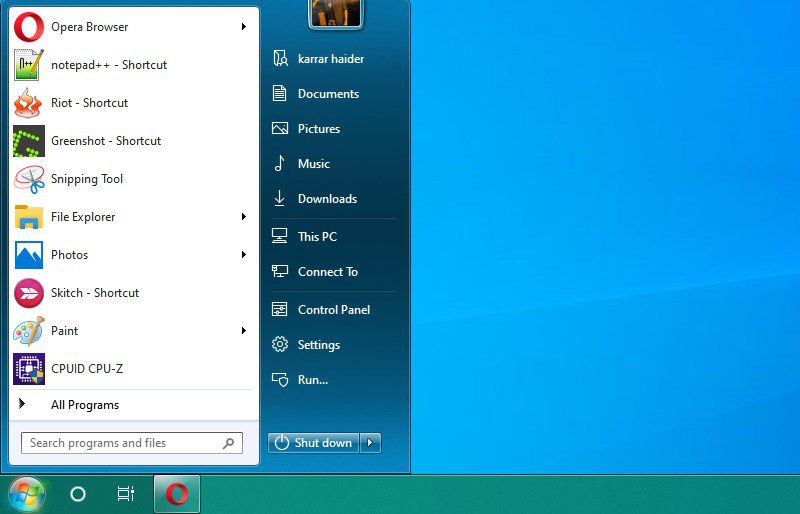
Det finns tre olika stilar på Startmenyn, som alla hämtar inspiration från Windows 7:s utseende. Du kan använda en anpassad bild för Startmenyknappen eller välja den klassiska Windows 7-knappen som appen erbjuder. Viktigt är också att du kan anpassa färgen på både Aktivitetsfältet och Startmenyn med valfri färg.
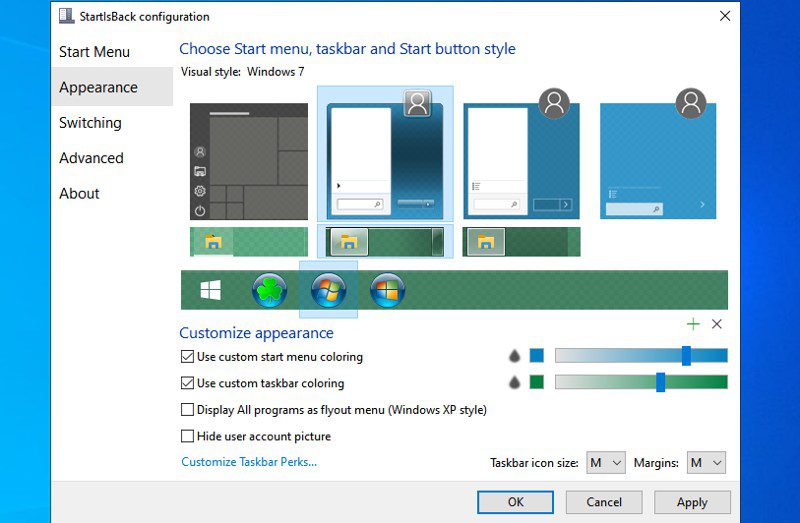
Under ”Konfigurera beteende” finner du ett antal inställningar för att justera interaktionen med Startmenyn. Du kan specificera vilka program och objekt som ska visas som standard, och även ändra hur strömknappen fungerar. Dessutom kan du dirigera sökningar till Cortana om ingen matchning hittas bland program och mappar.
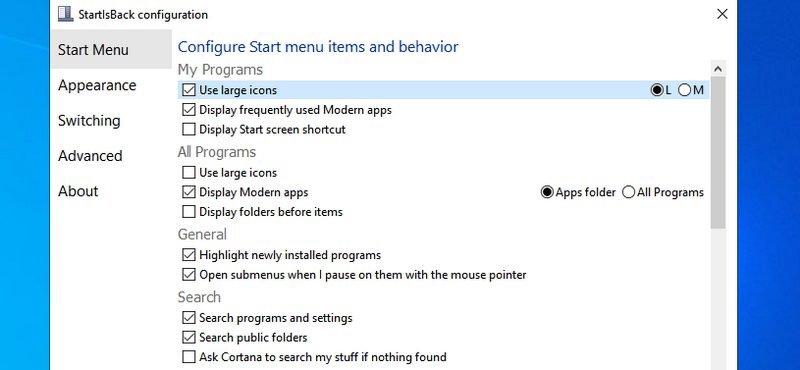
StartIsBack är en betalapp som ersätter Windows 10:s Startmeny. En licens för en enda dator kostar $3.99. Det finns även en 30-dagars testperiod med full tillgång till appens alla funktioner.
Start10
Start10 närmar sig designen av Startmenyn på ett annat sätt. Istället för att kopiera exakt Windows 7:s stil, förenklar den Windows 10:s Startmeny. Det finns en Windows 7-inspirerad stil som behåller det grundläggande ramverket från Windows 7, men som använder sig av ikonstilar och applikationsval från Windows 10. Dessutom finns det en modern stil som fungerar på liknande sätt men använder Windows 10:s startmenybakgrund.
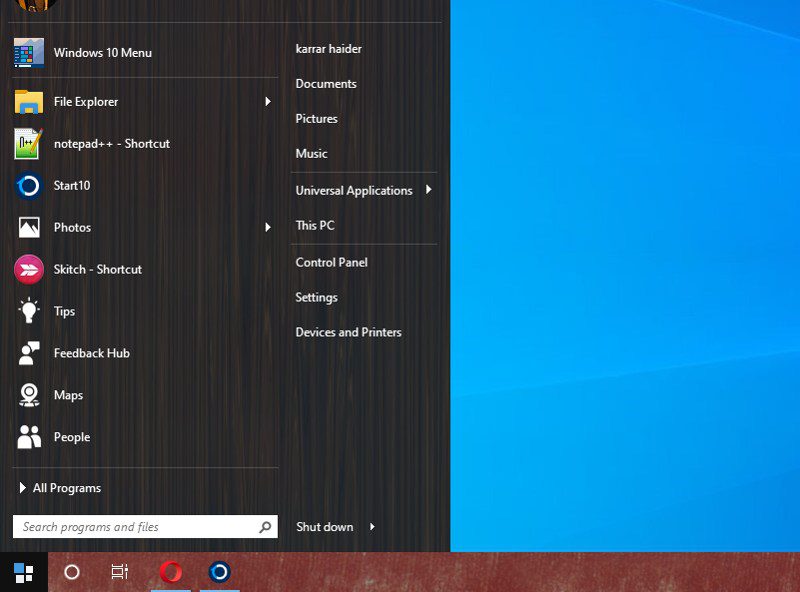
En intressant funktion i Start10 är möjligheten att använda snygga teman och bilder som bakgrund i Startmenyn och Aktivitetsfältet. Du kan till och med ladda upp egna bilder och använda dem som bakgrund. Precis som andra startmenyappar låter Start10 dig justera ikonstorlek, fästa applikationer, visa de senast använda applikationerna och lägga till genvägar och menyer.
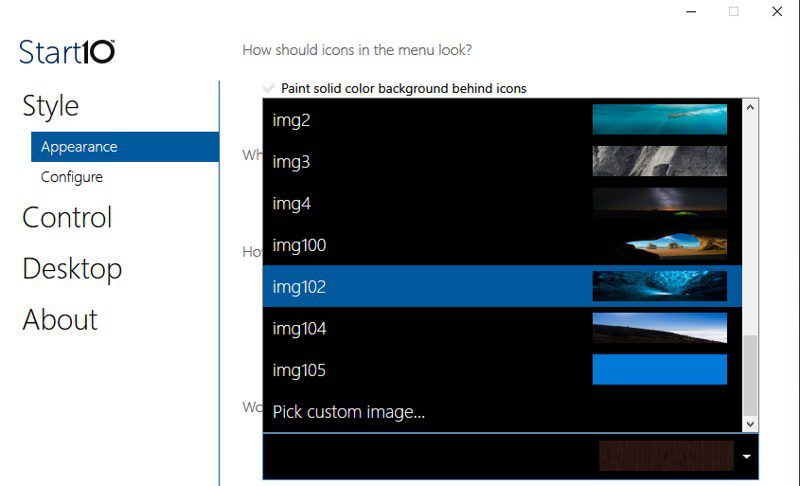
I kontrollpanelen för appen finns många alternativ för att styra hur Start10-menyn ska öppnas. Du kan till exempel välja om Windows-knappen eller att klicka på Startmenyikonen ska öppna Start10-menyn eller Windows 10:s standardmeny. Det är användbart om du vill använda båda Startmenyerna parallellt.
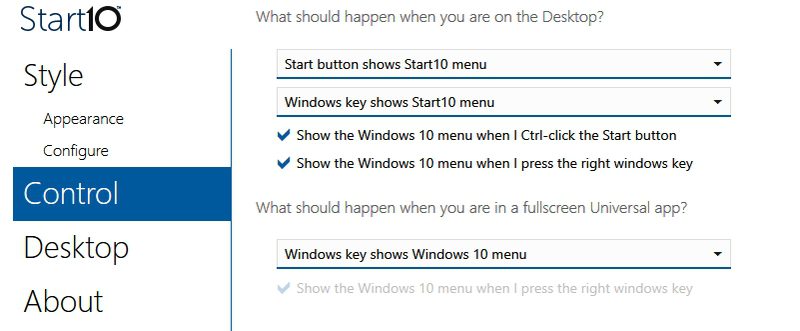
Start10 är också en premiumapp som kostar $3,74 för en livstidslicens. Det finns en 30-dagars testversion där du får tillgång till alla funktioner (registrering med e-post krävs).
Om du vill ha en mer funktionell startmeny kan Start Menu X vara av intresse. Istället för att gå tillbaka till Windows 7:s design, förbättrar Start Menu X Startmenyn för att ge snabbare tillgång till appar och mappinnehåll. Applikationen omvandlar i princip valfri mapp eller Windows-inställning till en sökbar meny som visar allt innehåll när du för muspekaren över den.
Du kan komma åt mappar och deras innehåll direkt från Startmenyn, inklusive undermappar. Appen använder sig av sektionen för livepaneler för att visa alla underordnade objekt i mappar och appar, och du kan justera placeringen av varje objekt direkt härifrån.
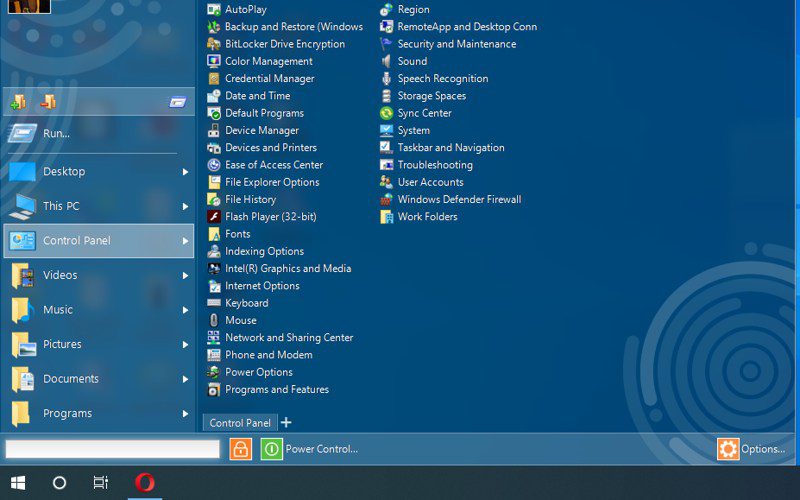
En annan användbar funktion i Start Menu X är möjligheten att schemalägga strömalternativ, som omstart, avstängning och utloggning, etc. Du ställer in en timer och datorn kommer att utföra det valda strömalternativet när tiden är slut. Detta kan vara användbart om du vill stänga av datorn när du är borta, om ett program behöver slutföra en uppgift.
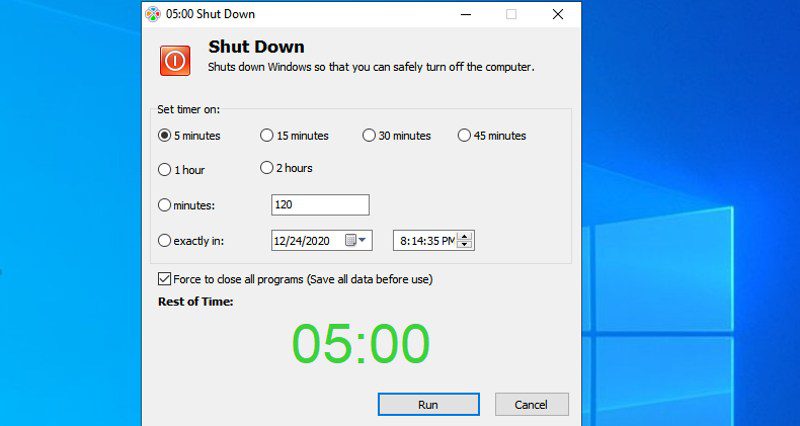
I likhet med andra alternativ erbjuder appen ett antal teman och stilar för att anpassa utseendet på Startmenyn. De flesta funktioner är tillgängliga i gratisversionen, men funktionen ”One-Click Launch” kräver betalversionen som kostar $9.99.
Fler Alternativ för Startmenyn i Windows 10
Jag anser att de ovanstående alternativen är de bästa för Windows 10 Startmeny. De har alla unika egenskaper som gör dem värda att överväga. Det finns även andra appar som fungerar som alternativ, men vissa av dessa uppdateras inte längre och kan därmed sluta fungera i framtiden. Andra erbjuder inte tillräckligt med spännande funktioner för att jag ska lyfta fram dem.
Jag listar dem ändå, eftersom de kan vara användbara beroende på dina behov.
ViStart
Ett enkelt alternativ som låter dig använda en Startmeny i Windows 7- eller Windows 8-stil. Jag måste säga att Windows 7-temat liknar originalet i Windows 7 och att Windows 8-temat också kopierar stilen perfekt. Det finns möjlighet att ladda ner fler teman om de nuvarande inte passar dig. ViStart är helt gratis och öppen källkod.
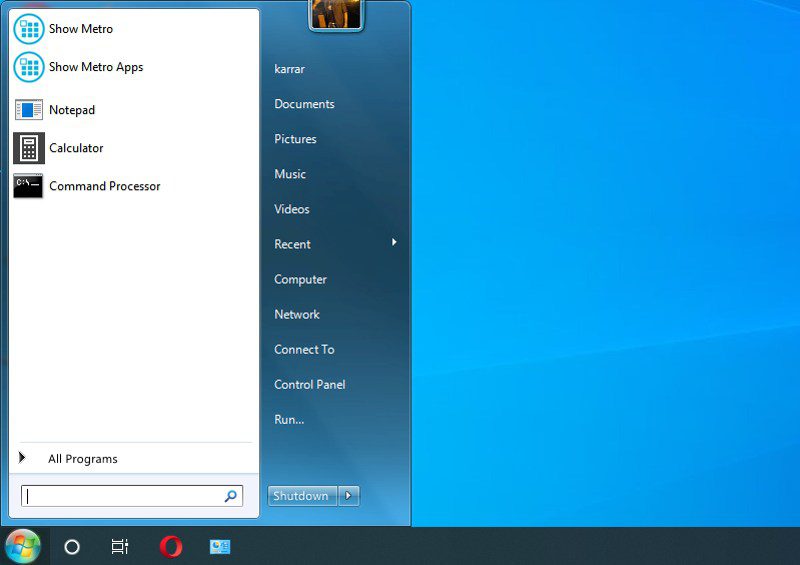
Den här appen fungerar på liknande sätt som Windows 10:s standardmeny men har sitt eget gränssnitt. Start Menu Reviver erbjuder brickfunktion med stöd för upp till 64 brickor som du kan bläddra igenom. Brickorna är inte bara begränsade till program och inställningar; du kan lägga till nästan vilken fil som helst, inklusive mediafiler och webbplatser. Viktiga inställningar och mappar listas till vänster, och du kan använda knappen ”Alla appar” för att se alla installerade appar.
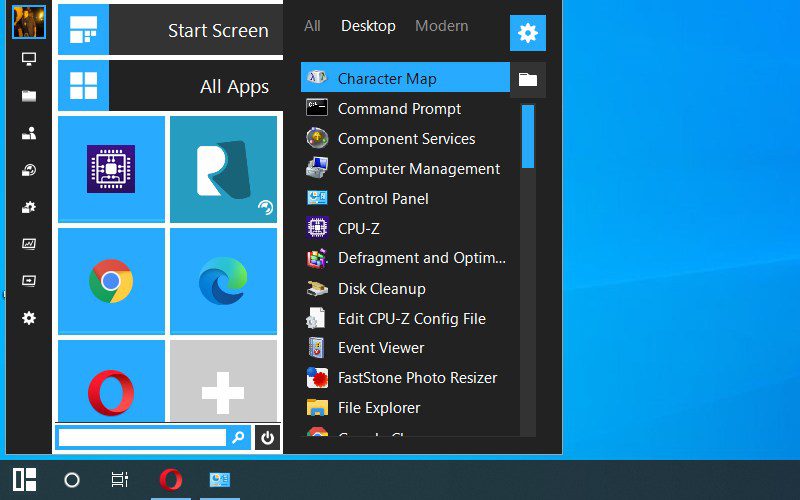
Tyvärr är Startmenyn väldigt liten och det verkar inte finnas något sätt att ändra dess storlek. Det gör det svårt att navigera i menyn då titlarna tar mycket plats.
Slutord
Jag använder själv Open Shell eftersom jag gillar designen med dubbla kolumner och de omfattande anpassningsmöjligheterna. Microsoft arbetar för övrigt med att förenkla Startmenyn och många ändringar har redan införts i insiderversionerna. Om du gillar dessa ändringar kanske du inte behöver ett alternativ till Windows 10:s Startmeny i framtiden.
Läs vidare om hur du kan optimera Windows 10 för bättre prestanda.